وقت آن رسیده که بر تمامی ویژگی های مسیریاب ویز تسلط پیدا کنیم. ما در اینجا 8 توصیه برای استفاده از Waze app از سری برنامه های گوگل ارائه می دهیم به امید اینکه از این پس تجربه های شیرین تری از سفر داشته باشید.
برای اکثر کاربران اندروید، گوگل مپ، اولین پایگاه مسیریابی است، اما ارزش Waze app برای اطلاعات عبور و مرور، یافتن مسیر و بسیاری موارد دیگر را نمی شود نادیده گرفت. وِیز گزینۀ بسیار قابل اعتمادی است و به ویژه اگر تصویرهایی با کیفیت بالا می خواهید، جایگزین بسیار خوبی برای گوگل مپ می باشد.
مطمئناً مالک برنامۀ ویز گوگل است اما با این وجود، ویز محصول جداگانه ای است که مسیر رشدی خودش را دارد و گزینه هایی را برای شما ارائه می دهد که در برنامه های مسیریاب پیش فرض گوشی اندرویدتان نمی توانید پیدا کنید. حتی با اندروید آتو android auto هم کار می کند. با در نظر داشتن این نکات، توصیه ها و ترفندهای وِیزی را برای شروع کار به شما ارائه می دهیم.
زمانی که قصد ترک کردن را دارید یک یادآور وِیز تنظیم کنید

با استفاده از ویز ببینید رسیدن به مقصد در مواقع مختلف روز چقدر طول می کشد.
درست است که Google Now می تواند یادآور هایی را برای گذاشتن قرار های ملاقات ارسال کند، اما اغلب می بینیم زمان های پیشنهادی این برنامه برای ترک کردن خانه، با آگاهی کامل از شرایط ترافیک واقعی نیست. به نظر می رسد که Waze ، وقتی که بحث بر سر تعیین زمان است، حداقل زمانی که طول می کشد تا از نقطۀ A به نقطۀ B برسیم را کمی دقیق تر تعیین می کند.
برای تنظیم یادآور Waze برای ترک کردن مبدأ، مقصدتان را وارد کنید، روی دکمۀ Later بزنید، سپس زمانی که باید به مقصد برسید را وارد کنید. در قسمت راست نموداری را خواهید دید که به شما نشان می دهد در آن موقع از روز ترافیک مسیر مورد نظرتان چگونه است.
زمانی که موقع رسیدنتان را تنظیم کردید، روی save بزنید، و در این صورت Waze با در نظر گرفتن ترافیک در آن ساعت، وقتی باید مبدأ را ترک کنید، یادآوری را برایتان ارسال می کند. همچنین می توانید تقویم گوگل و فیس بوکتان را از طریق منوی تنظیمات برنامۀ وِیز هماهنگ کنید تا برای رویدادهای آینده به صورت اتوماتیک هشدارها را دریافت کنید.
وقتی دیرتان شده است از “Send ETA” در برنامۀ وِیز استفاده کنید.
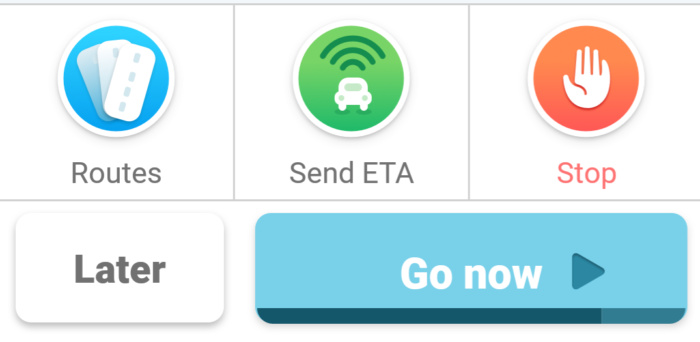
قبل از شروع مسیریابی در برنامۀ ویز می توانید به راحتی به دوستانتان بگویید که شما دیر می رسید.
اگر می بینید که از برنامه مسیریاب ویز عقب هستید، روی Send ETA بزنید تا مکالمۀ مشترک اندروید را ایجاد کند. از اینجا می توانید به دوستان و افراد خانواده تان اجازه دهید از طریق ایمیل یا پیامک بفهمند که شما در راه هستید. توجه کنید برای اینکه این بخش از ویز برایتان کار کند باید برای حساب کاربری ثبت نام کنید، اما اگر بخواهید از تمامی ویژگی های اپلیکیشن استفاده کنید در هر صورت باید برای یک حساب کاربری ثبت نام کنید.
از اپلیکیشن Waze برای یافتن نزدیک ترین و ارزان ترین پمپ بنزین استفاده کنید.
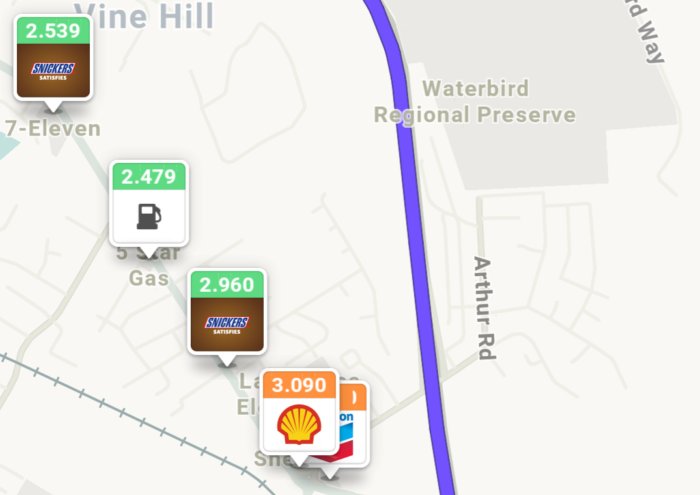
از اپلیکیشن ویز برای پیدا کردن پمپ بنزین های مسیر استفاده کنید.
دیرتان شده است و بنزینتان هم در حال تمام شدن است؟ خب این یک بد شانسی است، اما حداقل وِیز این امکان را به شما می دهد تا به سرعت یک پمپ بنزین را در طول مسیرتان پیدا کنید.
فرض کنید قبلاً به دوستتان گفته اید که در راهتان به سمت مقصد هستید، روی مقصد بزنید و سپس قسمت Add a stop را لمس کنید. در صفحۀ بعدی روی آیکون پمپ بنزین بزنید. از اینجا می توانید فهرستی از پمپ بنزین های موجود در مسیرتان را ببینید.
اگر دوست دارید نتایج جستجوی پمپ بنزین ها را تغییر دهید، مطمئن شوید که وارد حساب کاربری Wazeتان شده اید و سپس وارد منوی تنظیمات شوید. به پایین صفحه بروید و روی Gas Station & prices بزنید. از اینجا می توانید تعیین کنید که وِیز چگونه پمپ بنزین های نزدیک را نشان می دهد. همچنین می توانید برند و نوع سوخت مورد نظرتان را هم وارد کنید.
از کیلومتر شمار اپلیکیشن ویز برای اجتناب از توقف در کنار جاده خودداری کنید
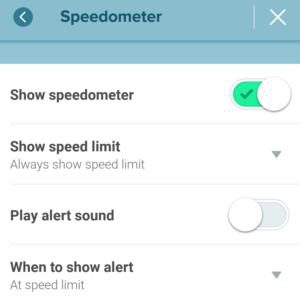
سرعتتان را تنظیم کنید تا هرگز قانون را زیر پا نگذارید.
اگر خدای سرعت هستید باید سرعتتان را کم کنید. اما اگر نمی توانید بدون کمک بیرونی خود را کنترل کنید می توانید از ویز Waze بخواهید در صورتی که محدودۀ سرعت را رد کردید به شما هشدار دهد. وقتی حداقل 5 کیلومتر بر ساعت از محدودۀ سرعت فراتر می روید، کیلومتر شمار به طور پیش فرض محدودۀ سرعت در آن منطقه را روی صفحه نمایش می دهد.
توجه کنید که ویژگی کیلومتر شمار تنها در ناحیۀ انتخاب شده موجود می باشد.
صدای راهنمای وِیزتان را تغییر دهید
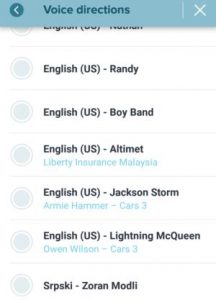
آیا می خواهید کمی تفریح کنید؟ صدای راهنما را در تنظیمات برنامه تغییر دهید.
تغییر صدای مسیریابی وِیز ترفند جالبی است که می توانید در مسافت های طولانیِ دسته جمعی از آن استفاده کنید. مثلا یکی از افراد گروهتان یکی از صداهای احمقانۀ راهنما را پخش می کند و شما در حین اینکه نمی توانید خندیدنتان را کنترل کنید از آن مسیریابی ها استفاده می کنید. هیچ چیزی خنده دار تر از این نیست که Mister T به شما بگوید به سمت راست بچرخید.
می توانید همین کار را از پنل تنظیمات وِیز انجام دهید. روی Voice language بزنید و آنجا انتخاب کنید که چه صدایی را می خواهید بشنوید. گزینه های زیادی برای انتخاب کردن در پیش رو دارید، از جمله صداهایی در زبان مختلف. بعضی از صداها فقط می توانند پس از اینکه مدتی از استفادۀ شما از برنامه مسیریاب ویز گذشت فعال شوند. این اپلیکیشن پیشرفت های خاص و جالبی هم در مورد صداهای خاصی دارد که با انتشار بعضی از فیلم ها و موارد مشابه، همزمان می شوند.
از اپلیکیشن ویز همراه با Android Auto استفاده کنید

اندروید اوتو تلفیقی از تلفن هوشمند و رابط سیستم مولتی مدیا خودرو است که به وسیله آن میتوانید روی موزیک در حال پخش کنترل داشته باشید یا در هنگام رانندگی، از طریق آن به مسیریابی بپردازید که البته امروزه می توانید این ابزار را به شکل نرم افزاری روی گوشی موبایلتان (بدون نیاز به سخت افزار دیگر) در اختیار داشته باشید.
خبر خوش اینکه اگر در حال استفاده از اندروید اوتوی کار گذاشته شده در ماشینتان استفاده می کنید، می توانید وِیز را به عنوان مسیریاب انتخاب کنید. این اپلیکیشن امکان استفاده از چیزی فراتر از اندروید اوتوی معمولی را برای شما فراهم می کند. چیزهایی مثل گزارش شرایط ترافیک و حضور پلیس.
اگر می خواهید از وِیز در ماشینتان استفاده کنید اما اندروید اوتو ندارید، می توانید بهترین گزینۀ بعدی را به کار بگیرید: فرمان های صوتی. وارد منوی تنظیمات معمولی اپلیکیشن در گوشی هوشمندتان شوید و روی sound & voice بزنید و از آنجا voice commands را انتخاب کنید تا فعالشان کنید. در این نقطه لازم است یک ژست فیزیکی را انتخاب کنید تا موقعی که فرمان صوتی به وِیز می دهید آن را بیدار کند.
برای اینکه فرمان ها مؤثر باشند و کار کنند صفحۀ وِیز باید روشن باشد، اما می توانید از وِیز چیزی بیشتر از آنچه که در گوگل می خواهید را درخواست کنید.
اپلیکیشن Waze را همانطور که دوست دارید تغییر دهید
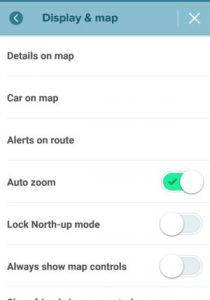
فراموش نکنید ک خیلی چیزها را می توانید در برنامۀ وِیز تغییر دهید.
در اینجا چیزهایی وجود دارد که شاید بخواهید حتی قبل از اینکه اولین سفرتان با وِیز را آغاز کنید، از آنها مطلع شوید. در منوی تنظیمات (یا همان setting)، زیر گزینۀ Display on map می توانید انتخاب کنید ک چه مواردی از سفرتان روی صفحه نشان داده شود. به map chat اهمیتی نمی دهید؟ خب می توانید آن را خاموش کنید. وجود بقیۀ کاربران وِیز در نزدیکی شما برایتان مهم نیست؟ می توانید آن را هم خاموش کنید و وانمود کنید که اصلا وجود ندارند. قرار نیست با سرعت رانندگی کنید؟ پس نمی خواهید بدانید کجای مسیر پلیس ها در حال تماشا کردن شما هستند. تمامی این اطلاعات کاملاً اختیاری هستند.
به علاوه، اگر نیاز است که چندین وضعیت مشاهده را در اختیار داشته باشید، مثلاً به این خاطر که نور زیاد صفحه هنگام رانندگی چشمتان را اذیت می کند، می توانید حالت شب را انتخاب کنید. برای افرادی که نمی خواهند از تصاویر سه بعدی استفاده کنند، تصاویر دو بعدی بالا به پایین هم برای مسیریابی در این برنامه وجود دارد.
وقتی با اپلیکشین وِیز کار نمی کنید آنرا خاموش کنید
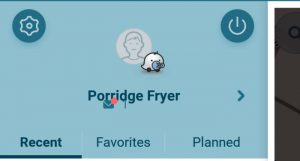
وقتی با این برنامه کار نمی کنید مطمئن شوید که خاموشش کرده اید.
اگر قرار است این اپلیکیشن را امتحان کنید این نکته را به خاطر بسپارید: وِیز همیشه محلتان را پیگیری می کند. به همین خاطر است که برای بقیۀ کاربران وِیز که به این پایگاه تکیه کرده اند مفید واقع شده است. اما این برنامه باطری گوشی تان را خالی می کند.
اگر نگران تأثیر برنامه ویز روی عملکرد گوشی تان هستید بدانید برای زمان هایی که مسیریابی انجام نمی دهید دکمه ای برای خارج شدن از وِیز تعبیه شده است. برای خارج شدن در منوی اصلی روی دکمۀ گوشۀ بالا، سمت راست بزنید تا در مواقعی که از برنامه استفاده نمی کنید آن را خاموش نگه دارید.



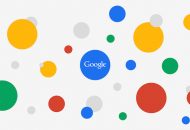


برای ارسال دیدگاه خود، ابتدا وارد حساب کاربری خود شوید.
ورود